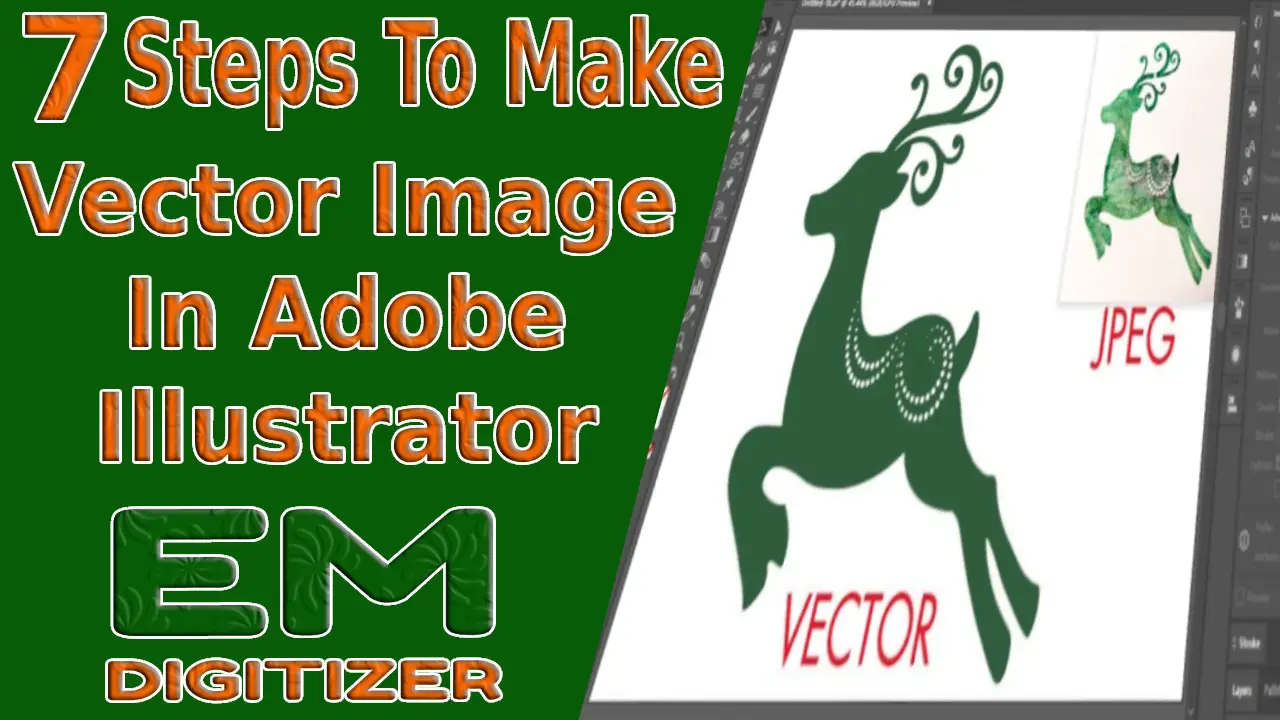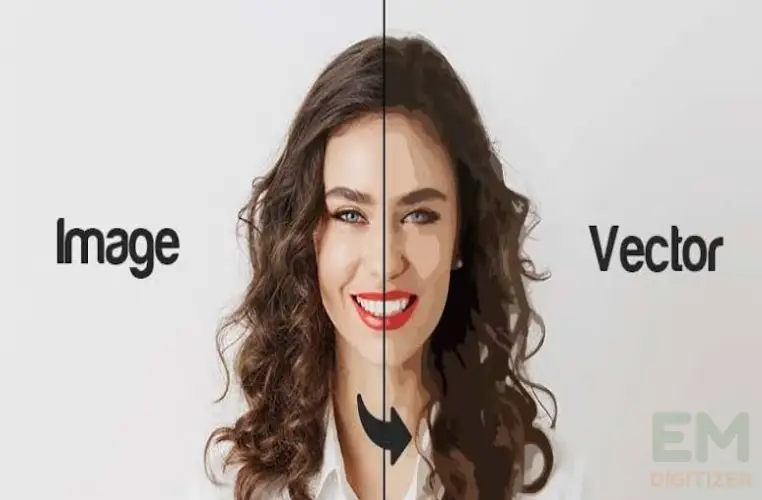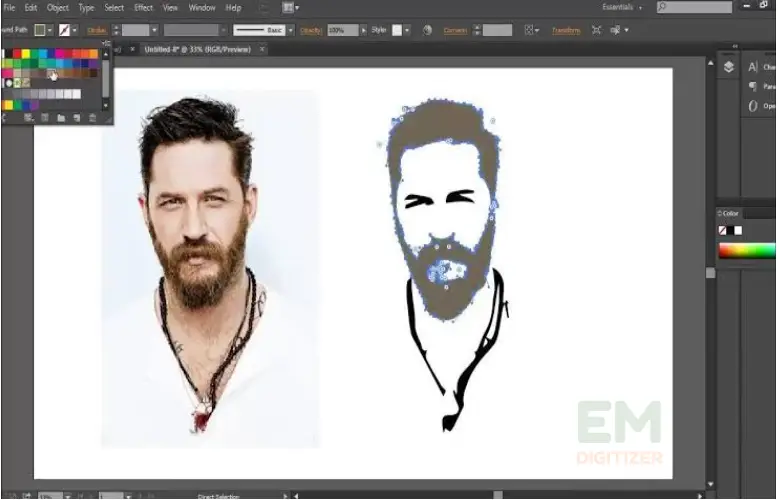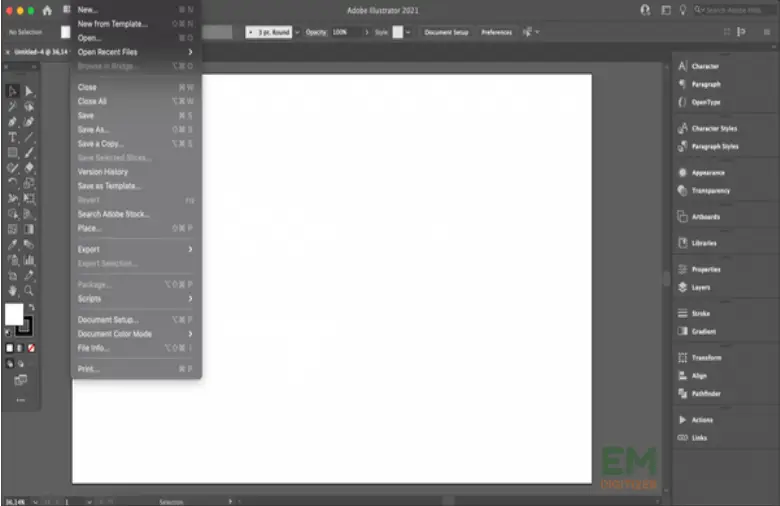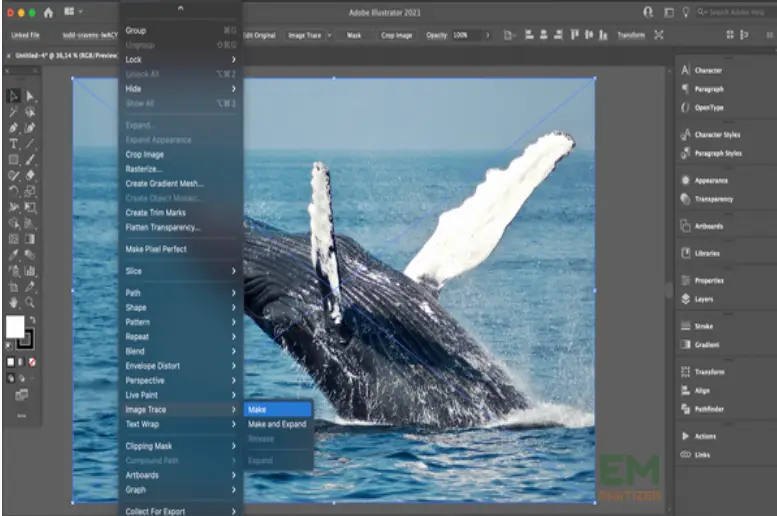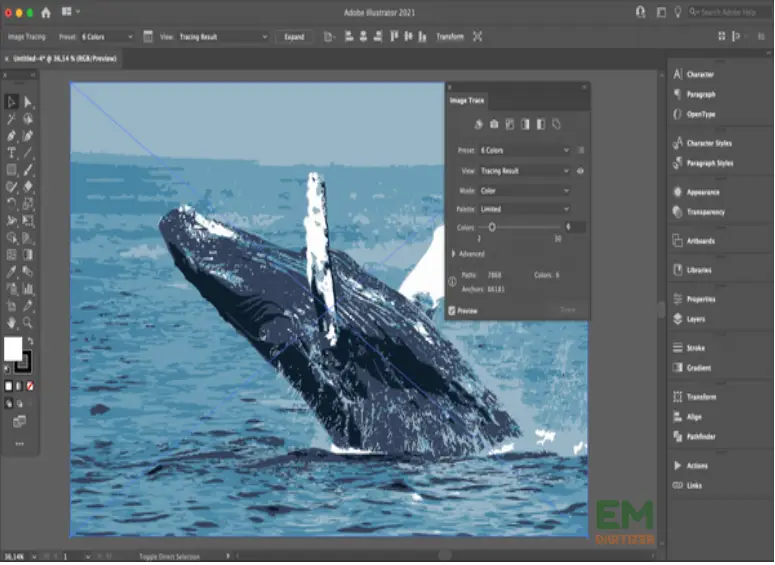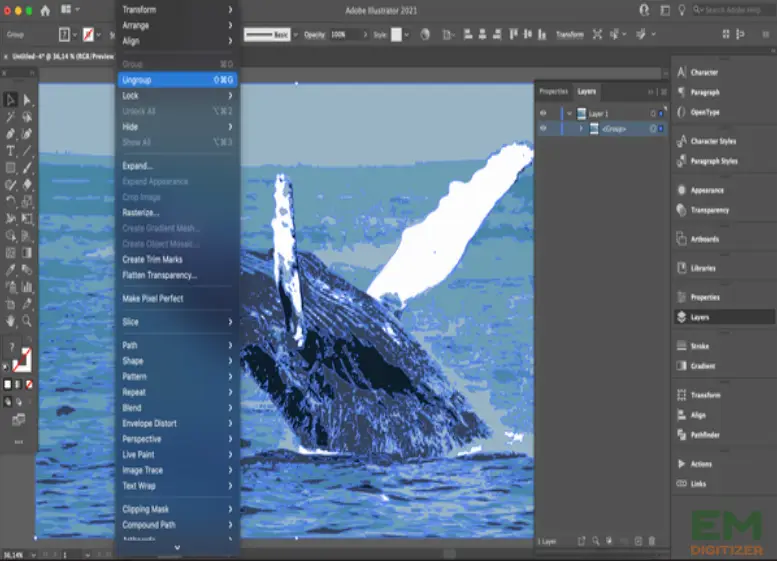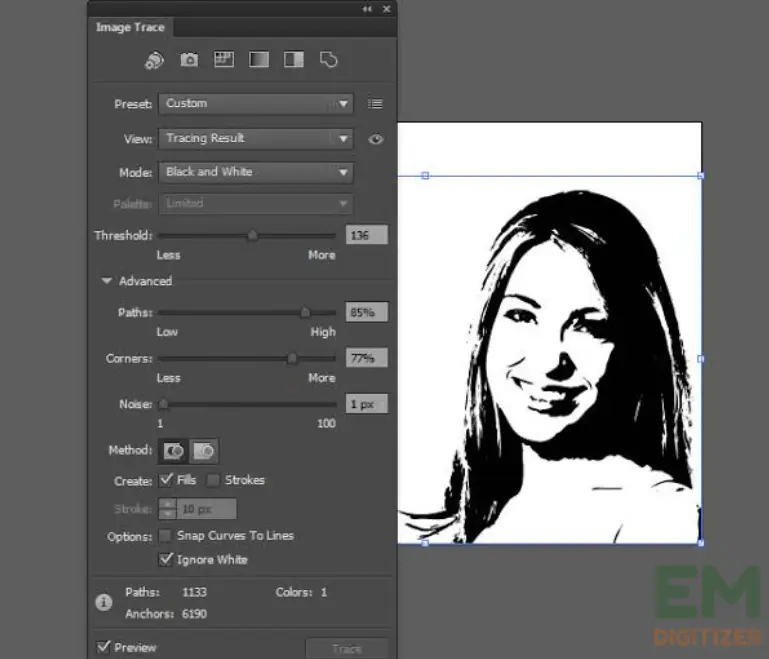¿Quieres crear imágenes vectoriales editables y visualmente atractivas? Para dar vida a sus ideas originales, Adobe Illustrator es la primera opción del editor. Veamos cómo crear imágenes vectoriales en el software de Adobe de la forma más sencilla posible. También brindaré algunos consejos sobre cómo crear gráficos excelentes de manera efectiva.
Tabla de contenidos
PalancaServicios de digitalización de bordados
Si está buscando servicios de digitalización de bordados, EMDigitizer es una de las mejores empresas de digitalización de bordados. Proporcionando todo tipo de Servicios de digitalización de bordados. Te recomiendo que pruebes los servicios de digitalización.
Ordenar ahoraObtenga una cotización gratuitaDescripción general
Cuando se trata de arte digital, las imágenes vectoriales son muy precisas y flexibles. Las imágenes vectoriales se derivan de algoritmos, a diferencia de las imágenes rasterizadas. Permite mantener la claridad en cualquier nivel.
Por lo tanto, los gráficos vectoriales son perfectos para una variedad de usos, incluidos materiales impresos, diseños web y marcas.
El poder de las ilustraciones vectoriales para editarlas sin perder calidad es lo que las hace tan hermosas. Garantiza que sus diseños aparecerán tan hermosos en una sola tarjeta como en un póster grande.
Adobe Illustrator dispone de una amplia gama de herramientas para ayudarle a explorar lo que puede crear. Con una manipulación cuidadosa de la dirección, la capa y la conexión, se puede crear fácilmente una imagen vectorial en Adobe.
Tendrá una influencia inigualable en el proceso creativo cuando pueda realizar cambios en cada componente del diseño.
Los artistas tienen muchas opciones cuando dominan la creación de imágenes vectoriales en Adobe. Les permite llevar a cabo sus pensamientos con eficiencia y gracia.
7 pasos para crear una imagen vectorial en Adobe:
¿Alguna vez has pensado en cómo transformar tus nuevas ideas en patrones elegantes y flexibles? ¡En Adobe Illustrator, exploremos el apasionante mundo de la creación de gráficos vectoriales!
Paso 1: cargue o cree un archivo nuevo
Elija el gráfico que desea convertir en una imagen vectorial en Adobe Illustrator. Considere las imágenes intrincadas con líneas y curvas distintas, ideales para procedimientos de vectorización.
Ahora crea un nuevo archivo en Adobe. Piense en las especificaciones del proyecto, como el tamaño, la configuración de color y la calidad.
Paso 2: configurar el tablero de seguimiento
Después de importar la imagen a Illustrator, seleccione "Ventana" en la lista desplegable del tablero "Calco de imagen". Seleccione una configuración predeterminada que coincida con el resultado que necesita.
Pruebe algunas configuraciones hasta que encuentre la que mejor se adapte a la imagen que tiene. Para mejorar el procedimiento de rastreo, modifique parámetros como la línea de base y las direcciones.
Paso 3: comience a vectorizar la imagen
Para iniciar el proceso de formación de vectores, seleccione la opción "Trazado de imagen". Usando el valor predeterminado que ha seleccionado, Illustrator transformará la imagen en forma vectorial. Tenga cuidado, ya que la complejidad de la fotografía puede requerir un poco de tiempo para procesarla.
4. Refinar la imagen vectorial
Después de vectorizar la imagen, elija la imagen rastreada y regrese al tablero "Seguimiento de imagen". Ahora haga clic en la opción "Expandir" para transformar la imagen en líneas vectoriales ajustables.
Puede agregar más variaciones y mejoras a su gráfico en el siguiente paso.
Paso 5: configurar colores
Para controlar cada color en la imagen vectorial, divida las partes del trazo. Para ello, simplemente haga clic derecho y seleccione "Desagrupar". Ahora tienes la flexibilidad de modificar cada color de forma independiente.
Paso 6: utilice herramientas de edición
Optimice la imagen después de que sus rutas vectoriales se hayan dispersado. Puede elegir una ruta o dimensión utilizando la "Herramienta de selección directa". También intente utilizar varias herramientas, como la "Herramienta Pluma" o "el Buscatrazos", para mejorar una imagen vectorial en Adobe.
Si es necesario, modifica líneas curvas y sombras, o elimina ciertos elementos. Puede probar diferentes estilos y herramientas para lograr su gusto particular.
Paso 7: guarde su gráfico vectorial
Después de estar satisfecho, ha llegado el momento de archivar la imagen vectorial en Adobe. Haga clic en "Archivo" y seleccione "Guardar como". Elija un tipo de archivo compatible, como SVG (Gráficos vectoriales escalables) o AI (Adobe Illustrator).
Asegúrese de que los gráficos sean nítidos para que el diseño se vea genial en una variedad de dispositivos y en diferentes resoluciones.
Ha convertido con éxito una imagen normal en una llamativa imagen vectorial en Adobe. Continúe perfeccionando las habilidades que tiene para proyectos futuros.
Consejos y trucos para crear imágenes vectoriales en Adobe Illustrator:
- Utilice las teclas para acceder rápidamente a los comandos y otras herramientas necesarias. Aumentará la eficacia de la operación del ilustrador.
- Para producir trazados vectoriales precisos se requiere un dominio completo de la herramienta Pluma. Para mejorar tu manejo de las curvas, intenta dibujar curvas junto con líneas suaves.
- Considere los puntos de anclaje. Para simplificar las cosas, utilice algunos y reposicione las manijas para crear líneas limpias.
- En el caso de las letras en gráficos vectoriales, preste especial atención al estilo de fuente.. Asegúrese de que las selecciones de fuente, el borde y el espaciado coincidan con el resto del diseño.
- Es sencillo agregar, eliminar y modificar elementos usando la herramienta de control Pathfinder. Ayudará a que el arte vectorial complicado sea mucho más fácil.
- Para asegurarse de que los componentes estén distribuidos y dispuestos uniformemente, utilice las herramientas de distribución y alineación. Esto ayuda a crear una impresión profesional y formal.
- Aprenda técnicas de degradado para lograr cambios de color perfectos. Para agregar textura y profundidad, juegue con mezclas rectas y radiales.
- Guarde copias del proyecto con regularidad, especialmente cuando realice cambios significativos. Si tienes que regresar, es la opción más segura.
Conclusión
Adobe ha sido mi mejor opción para producir dibujos complejos y eslóganes poderosos. Adquirir competencia en la creación de imágenes vectoriales en Adobe le revelará un mundo creativo.
Facilita la creación de hermosos diseños con herramientas fáciles de usar y comandos inigualables. Es una herramienta flexible que te permite editar tus imágenes con precisión.
La creación de imágenes vectoriales en Adobe requiere un método organizado de configuración de archivos. También deberá avanzar en el aprendizaje de las herramientas necesarias.
El diseño vectorial requiere conocimientos básicos de las siguientes herramientas:
- Las herramientas de modelado son útiles para crear formas básicas.
- La herramienta de selección es útil para cambiar y convertir elementos.
- La herramienta Lápiz es útil para ilustrar direcciones.
Aprender a trabajar con teclas de método abreviado mejora la productividad y ahorra tiempo con gráficos vectoriales. Además, observe las funciones de Adobe y aproveche su herramienta Guía rápida.
Para crear un archivo nuevo, incluya detalles como la ruta, los elementos y el color. Para un diseño eficaz, prepare un tablero de ilustración según su propósito en mente.
Las capas proporcionan organización y control sobre diferentes elementos de su diseño. Facilita la edición y gestión de ilustraciones vectoriales complejas.
Con potentes herramientas de gestión del color, puede mejorar cualquier diseño utilizando colores, elevaciones y texturas básicos.
Si tienes alguna duda deja los comentarios o puedes visitar nuestro canales sociales para obtener más actualizaciones periódicamente. Proporcionamos servicios de digitalización de bordados Si necesita servicios de digitalización no dude en Contáctenos o Envíanos un correo electrónico.